Cómo instalar Pi-Hole en Raspberry Pi para bloquear publicidad
Autor: Oscar Gonzalez

Tiempo de lectura: 12 minutos
Tutorial de instalación de Pi-Hole en una Raspberry Pi Zero para bloquear publicidad. Un bloqueador de anuncios por DNS
Cómo instalar Pi-Hole en Raspberry Pi para bloquear publicidad
Uso y configuración
Para acceder al panel de control de Pi-Hole debemos abrir un navegador e introducir o bien la IP de la Raspberry Pi Zero o bien la dirección raspberry.local y nos aparecerá la web de control y configuración. Nos pedirá por supuesto el usuario y contraseña de administrador que hemos configurado previamente.
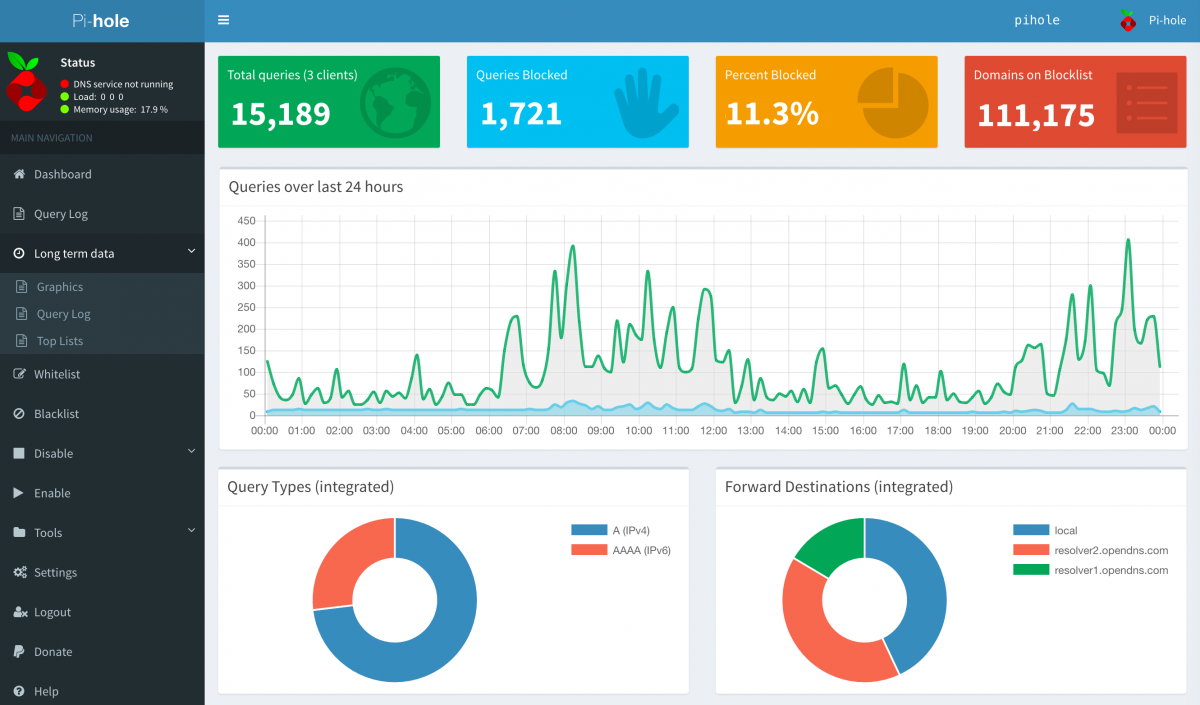
Panel de configuración y control de Pi-Hole
El entorno es muy intuitivo y se explica por si solo. Ofrecerá muchos datos con gráficas del estado actual del sistema y de todas las peticiones y bloqueos realizados. Pero por supuesto, para que esto funcione debemos preparar el sistema en nuestra red y para eso tienes dos opciones: La rápida y fácil y la no tan rápida y más coñazo.
Cambiar los servidores DNS de todos los dispositivos
Ésta es la más incómoda pero que también nos sirve para probar el sistema o incluso decidir en qué equipos queres que el sistema funcione como filtro. Se trata de cambiar la configuración DNS manualmente, por ejemplo en un portátil y poniendo en su lugar la IP de la Raspberry Pi. En Windows 10 se encuentra en el panel de control, opciones de red Ethernet, propriedades del adaptador y Protocolo de Internet.
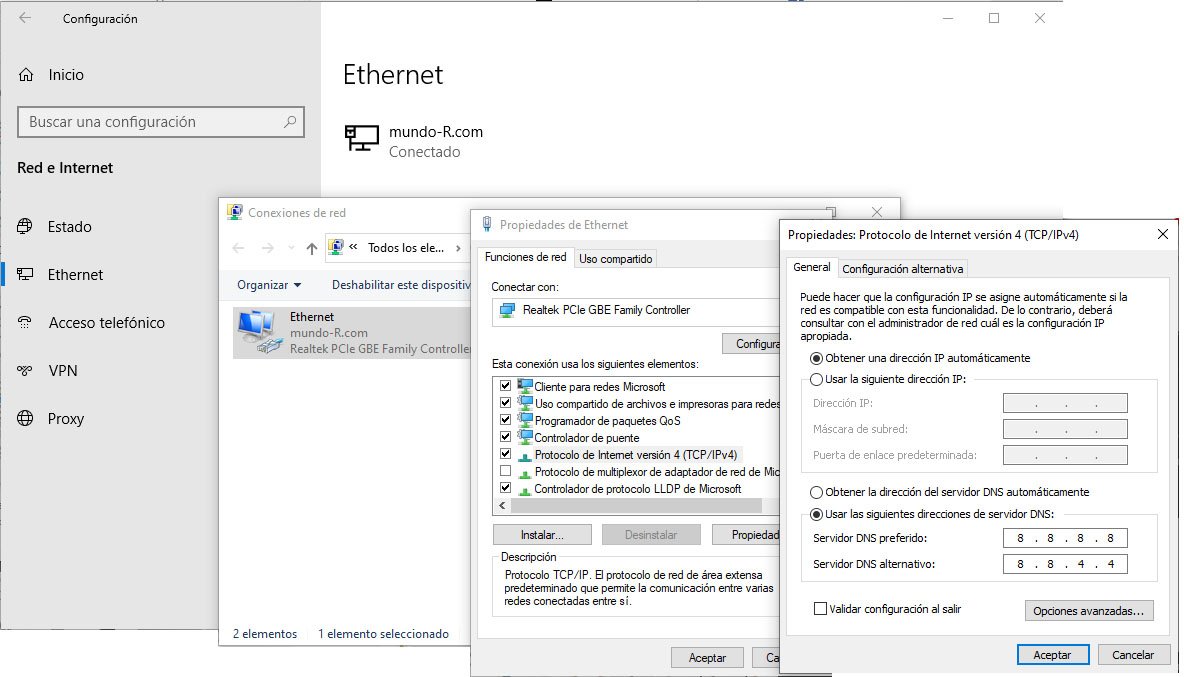
Cómo cambiar configuración DNS en Windows 10
Cambiar la asignación DNS en el router
Éste es el método preferido y consiste en decirle al router qué DNS por defecto tienen que utilizar los equipos que se conecten. Por cuestiones obvias y por eso no pongo ninguna imagen aquí, cada router tiene su propia interfaz y forma de hacer en función de su modelo y marca, pero todos los tienen. Simplemente entra en la configuración de tu router y busca la opción DNS o servidores DNS. Deben aparecer al menos dos para configurar.
La mayor ventaja de hacerlo así, de hecho es mi preferida, es que no tienes que tocar ningún dispositivo que esté en tu red, ya quedarán automáticamente configurados con el sistema Pi-Hole. Eso funcionará tanto para ordenadores de sobremesa, portátiles, móviles, smartTV o cualquier cosa que se conecte a Internet desde tu red.
Cómo utilizar Pi-Hole
El entorno gráfico de Pi-Hole es muy sencillo, solo debes saber que se basa en unas listas por defecto para bloquear anuncios. Por supuesto no son perfectas y de hecho, puedes añadir más o actualizarlas si lo deseas, pero te sacarán de encima la gran mayoría de anuncios.
Otra opción interesante son las listas negras de Pi-Hole. Estas listas permiten bloquear cualquier dirección de Internet que tu pongas ahí. Imagínate que por ejemplo no quieres visitar alguna red social o incluso páginas web de dudosa reputación, simplemente lo añades a la lista y será imposible volver a verlas.
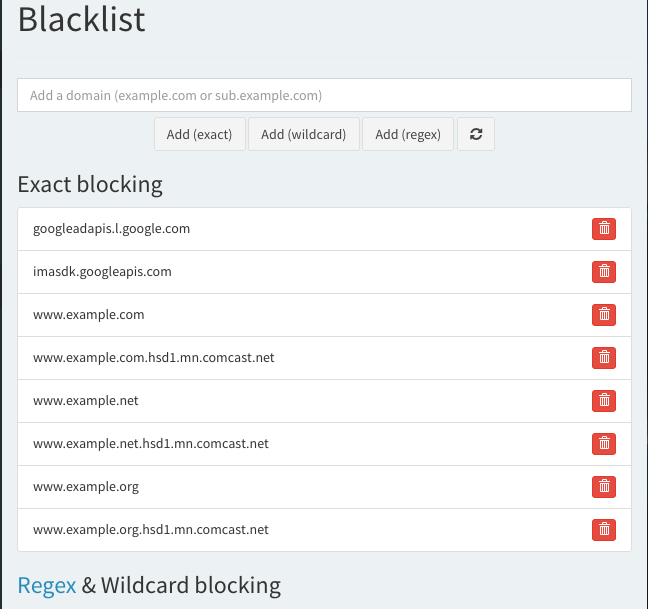
No solo puedes añadir dominios enteros, sino que también soporta wildcards para bloquear partes de dominios. Y si te pones un poco exquisito, hasta puedes utilizar expresiones regulares con RegEx y crear tu propio mundo.
El sistema da también estadísticas bastante completas de todo lo que va haciendo. Además, no tenemos por que añadir manualmente dominios a bloquear, sino que desde las consultas que registra, podemos decidir bloquearlos o no con tan solo un click.
El sistema no es perfecto y no lo bloquea todo, pero desde luego ofrece muchas posibilidades si te paras a configurarlo bien y con calma.